使用ps2模拟器的新手一定还不知道ps2模拟器怎么用,下面,领航为大家图文详解ps2模拟器使用教程,希望对ps2模拟器新的爱好者们会有帮助。
在开始ps2模拟器使用教程介绍之前,推荐大家使用PS2模拟器,下载地址://www.lhdown.com/soft/12809.html
图文详解ps2模拟器使用教程开始了。
声明:由于本人为PS2模拟器使用新手,如果在此文中,你发现有错误的地方。请及时联系我,我将加以改正!
在使用PCSX2之前请确定你的机器的配置是否可以稳定运行PCSX2。
以下为最低配置要求和最佳配置要求。在此。不推荐用AMD的CPU玩这个模拟器。。因为作者对AMD的优化的确很差!!
最低配置:玩3D游戏模拟只有10FPS 2D游戏有较好的效果
PD 系列
DDR2 1G内存
X800系列或7300系列
最佳配置:玩一些模拟的比较好的游戏还是能流畅运行的
双核或四核 推荐OC
DDR2 2G内存 或更搞
X1950系列或7900系列
另外显卡要支持SM3.0和DX9.0C 。我的显卡就是因为不支持SM3.0才会影响整个游戏的速度。
系统也和模拟器的速度和错误弹出有一定的关系。。。推荐使用纯净版的XPSP2系统
下面我们就进入正题。。为大家示范部分操作为新人更方便。
第一。让我们先看看软件的打开界面。
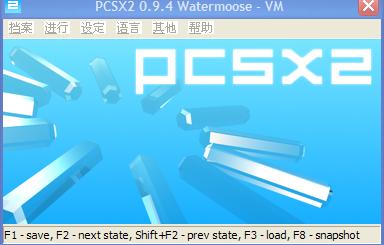
大家可以看到"档案,进行,设定,语言,其他,帮助“
档案 是进行游戏,模拟CD,进行储存和读取游戏存档的选项
进行 是进入BIOS设置,设置优先处理---优先处理类似任务管理器中的优先级,详细请参见Windows系统操作。
设定 是此模拟器最重要的设置地方。。包括所有插件设置和CPU。记忆卡设置。
语言 是在此设置你喜欢的语言。包括简体中文和繁体中文。
其他 是。。。。。暂时不了。。。。
第二。我们看到设定界面。

里面包括显示。CD\DVD。声音。控制器。D9。USB。CPU。记忆卡等的相关详细设置。
第三。下面我们来看最上面的总设置。。
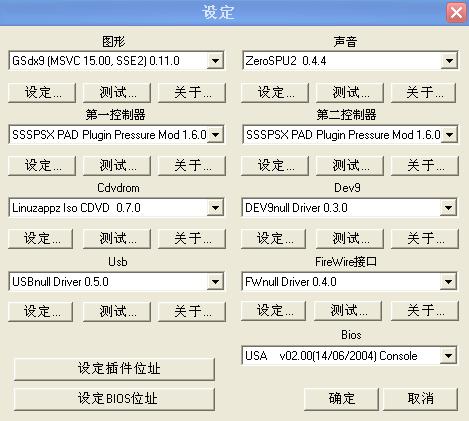
此界面可以选择多项插件,可以单一选择你需要的插件型号和类型。。
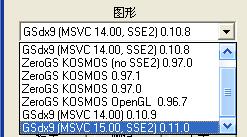
基本每个插件选择后都可以用设定来调整详细叁数。。。后面将会介绍
此设定个人推荐 DSdx9 SSE20.11.0。此插件是刚更新的。对部分游戏优化过了。。速度还是可以。 (注意。。CPU不支持SSE2指令的请勿选择此插件)
声音插件请选择Zero SPU
控制器设备可以选择LilvPad0.84 也可以选择SSSPSX。

个人觉得SSSPSX更直观。。没有多余选项。而且支持震动。。(我的手柄 华硕魔技)
LilvPad0.84设置比较简单。。但我们有中文版的。后面我们将简单的告诉大家如何设置。。(特别是在游戏中无法移动的朋友在下面要注意看!!)
CD\DVD插件 个人使用直读ISO的插件。。如果你有盘的话 可以使用P.E.Op.S插件。
最后是BIOS的设置总界面。
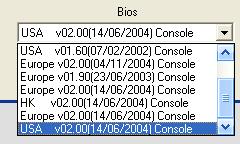
个人使用的USA 2004 06 14 版本的。。测试的出。。就算更改BIOS 也不会什么其他现象。
其他的插件D9.USB等。个人是默认。。因为暂时用不到。。
第四。下面该讲述各个插件的详细设置了。。。
1。我们先看显示插件
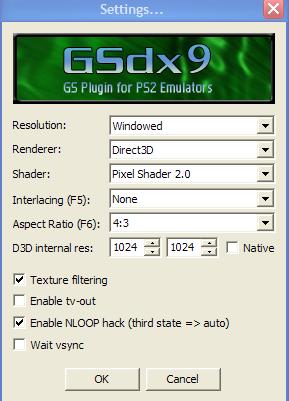
如图。。
第一项是是否全屏显示。。。默认是不全屏。
第二项默认
第三项为显卡支持的SM级别。。我的只支持2.0 。
第四项不知。。
第五项屏幕的拉伸度。
第六项使用多少分辨率。一般请选择Native。如果机器够劲的话,就选2048 2048吧。。
其他的我是默认。。如果你想开垂直同步。请打开Wait vsybc
2。控制器插件分为2个。此插件键盘通用。(但不推荐键盘。因为控制很不方便。!)
①SSSPSX PAD (带震动)
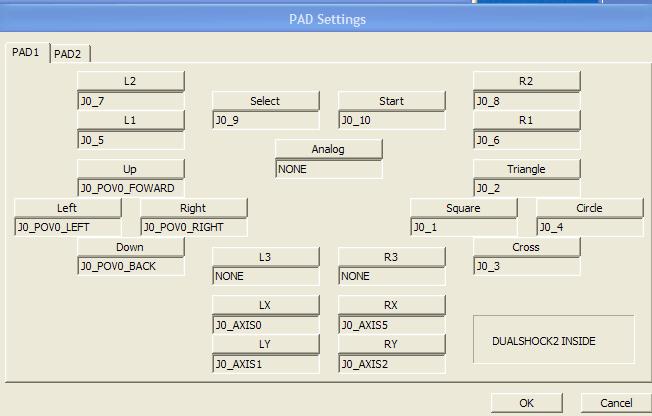
将你要设置的按键选择好。其中LX LY RX RY为摇杆设置。它并不需要你设置上下左右。
而是让你设置其中的轴。所谓的轴为是上下为LY 左右为LX 右摇杆上下为RY 左右为RX
注意:要使用摇杆功能必须手柄带有摇杆。并开启插件图中的"Analog"键才能正常使用
②LilyPad0.84 (个人设置后不带震动。不知道是不是设置问题)
此插件设置繁琐。大家可以按照我的方法,依样画葫芦就可。。
使用手柄的就禁用掉键盘。。(个人测试。不禁用也没影响)
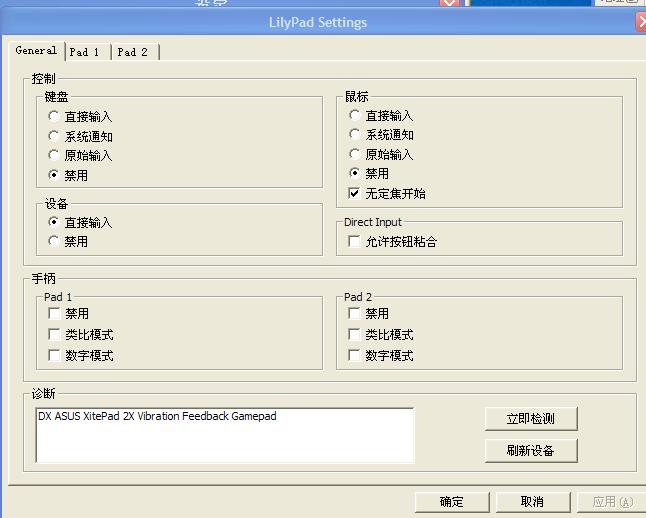
你要是想在模拟游戏后鼠标可以自由活动的话。。就禁用+无定焦开始
在诊断中。你可以看到你的键盘或手柄的使用状况。
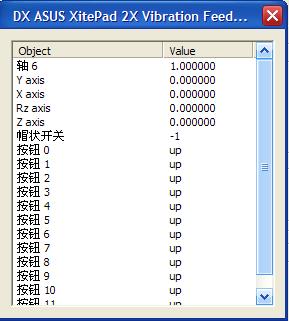
(在此对帽状开关做个解释。。很多人都不知道。帽状开关就是开启ANalog键后的上下左右键。并不是摇杆键。)
在诊断后如果你的按键没问题。。那就进入下面的设置。
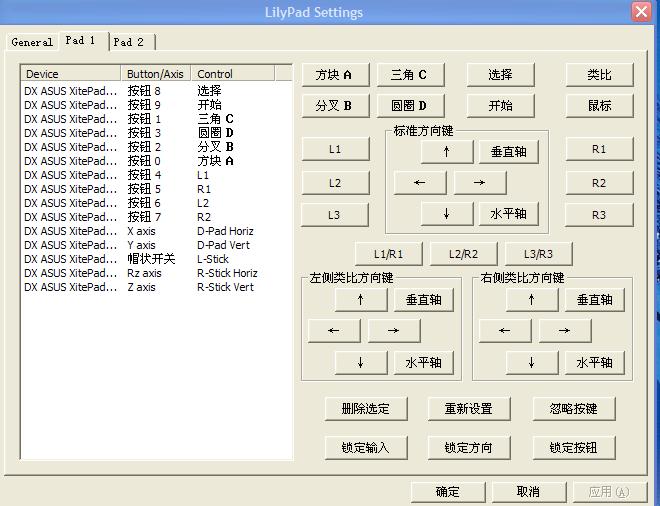
打开analog功能后。。
把除了移动键外的 所有键 如方块 L1等设置好。
我们看到有标准方向键 左侧类比方向键和 右侧类比。
我们不去管它的上下左右箭头。我们只去看垂直轴和水平轴。(我的设置方法是永恒de爱教的,他将摇杆和标准方向键设置交换。个人觉得这样使用更舒服)
在标准方向键那 点 垂直轴 然后按下手柄的摇杆向上。瞧 是不是设置成功了?
水平轴就是向左或右。。右侧的类比方向键同上
左侧类比方向键就点垂直轴。。然后按下手柄的方向键的向上。
然后完全设置好了以后。。。。就可以进入游戏体验一下啦!
下面为ps2模拟器键盘设置控制器插件方法。方法和手柄设置类似。
方法如图所视
对应按键为:
空格键 =选择键
回车键 =开始键
↑↓←→=↑↓←→
口=J
X =K
O =L
; =△
U=L1
I =L2
, =L3
0=R1
P=R2
. =R3
W=类比遥感方法↑
A=类比遥感方向←
S=类比遥感方向↓
D=类比遥感方向→
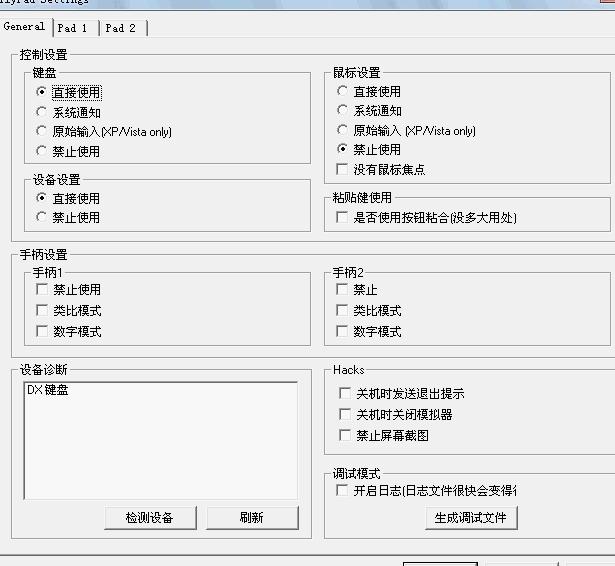
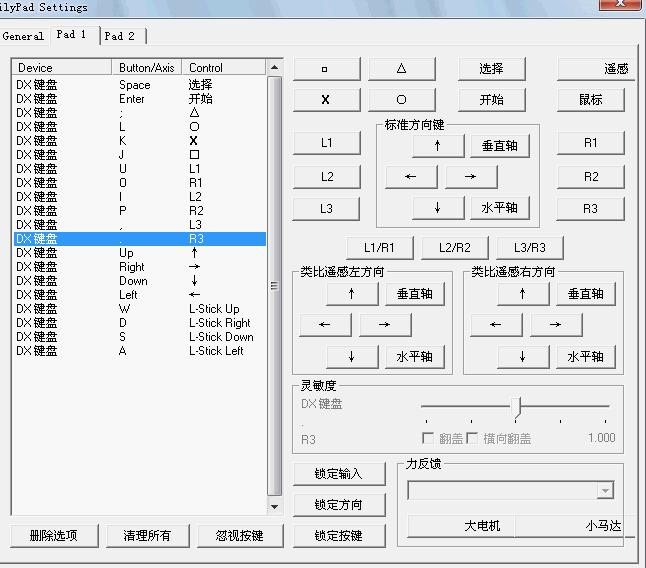
3。CD\DVDrom
在此插件里面有Linuzappz ISO 此插件可直接读取ISO文件。。没什么特殊的设置。。

另外的就是P.E.Op.S 此插件可以模拟虚礼光驱。。也可以读光盘。。。
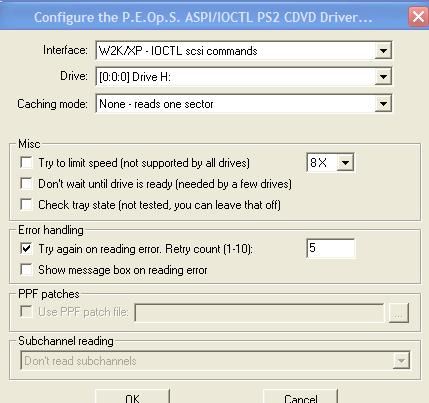
其他没有介绍的插件设定我全部默认。。一般不需要特别的更改设定。。。
第五。CPU相关设定选项。
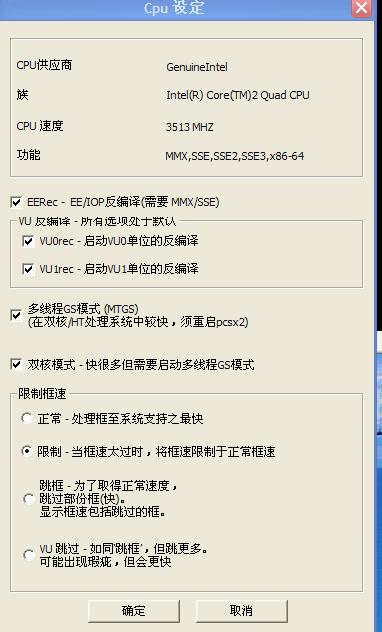
此模拟器对双核或多核支持蛮好(除AMD)
正常多核或双核如图把勾打上。。
如果你的CPU不支持MMX/SSE)命令 请勿现在第一项。
限制框速:
正常使用的就是限制。核跳框。
跳框是放弃部分画面取得 60FPS的流畅速度。。一般不影响。。
限制就是 将过多的FPS过滤限制到60FPS。。。
好了,写到这里基本的教程已经完成,看到这里我想一般的新手都已经懂了如何设置了。
如果你提到FPS速度只有10帧,那请看你的电脑配置或系统是否有问题,还是你玩的游戏没能完整模拟。